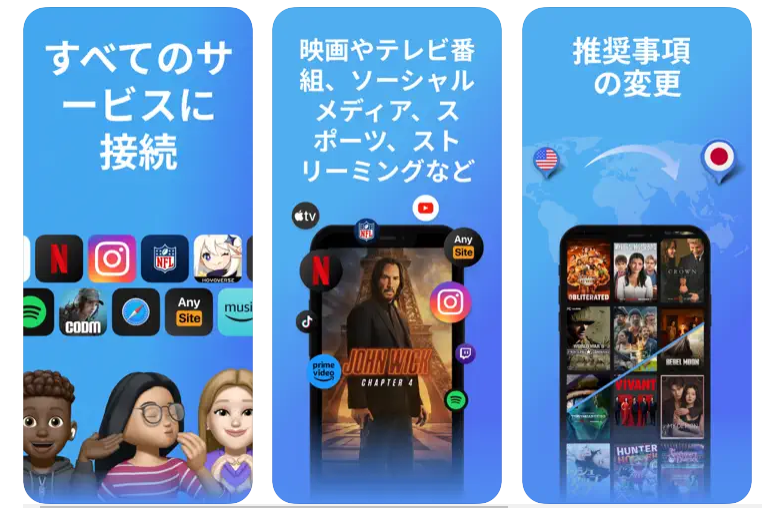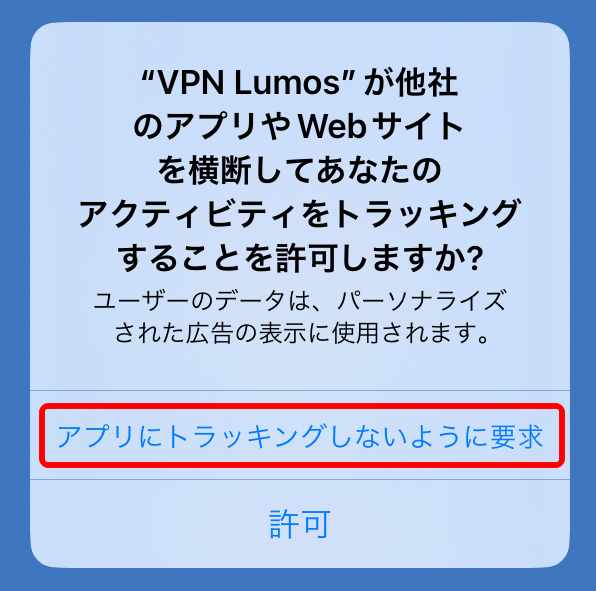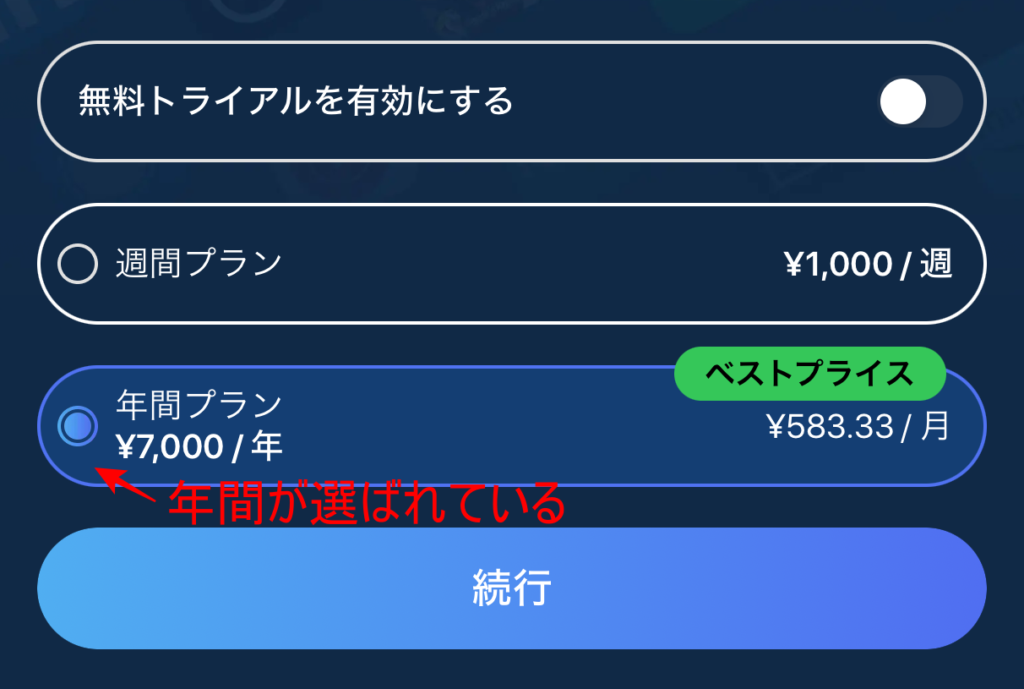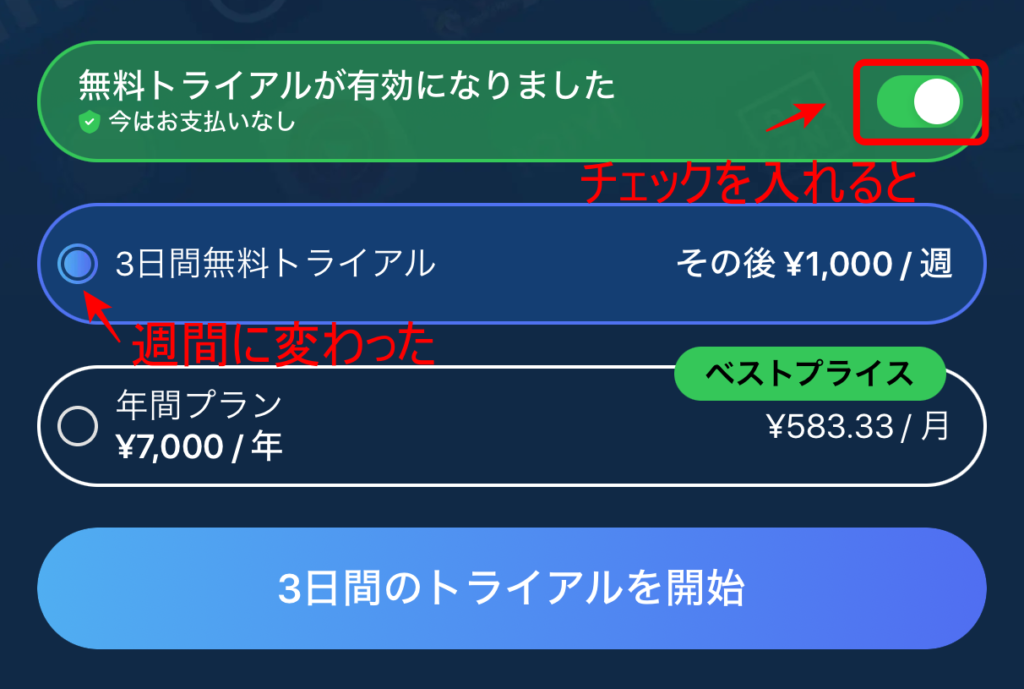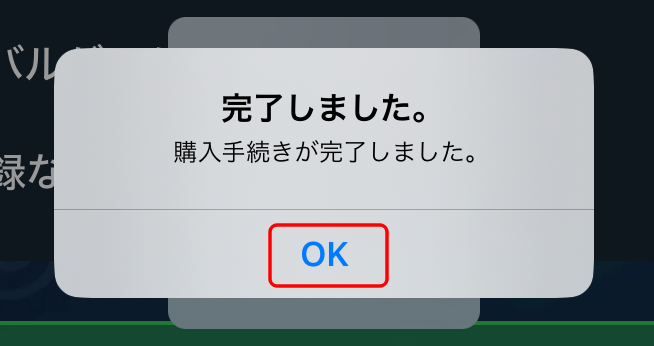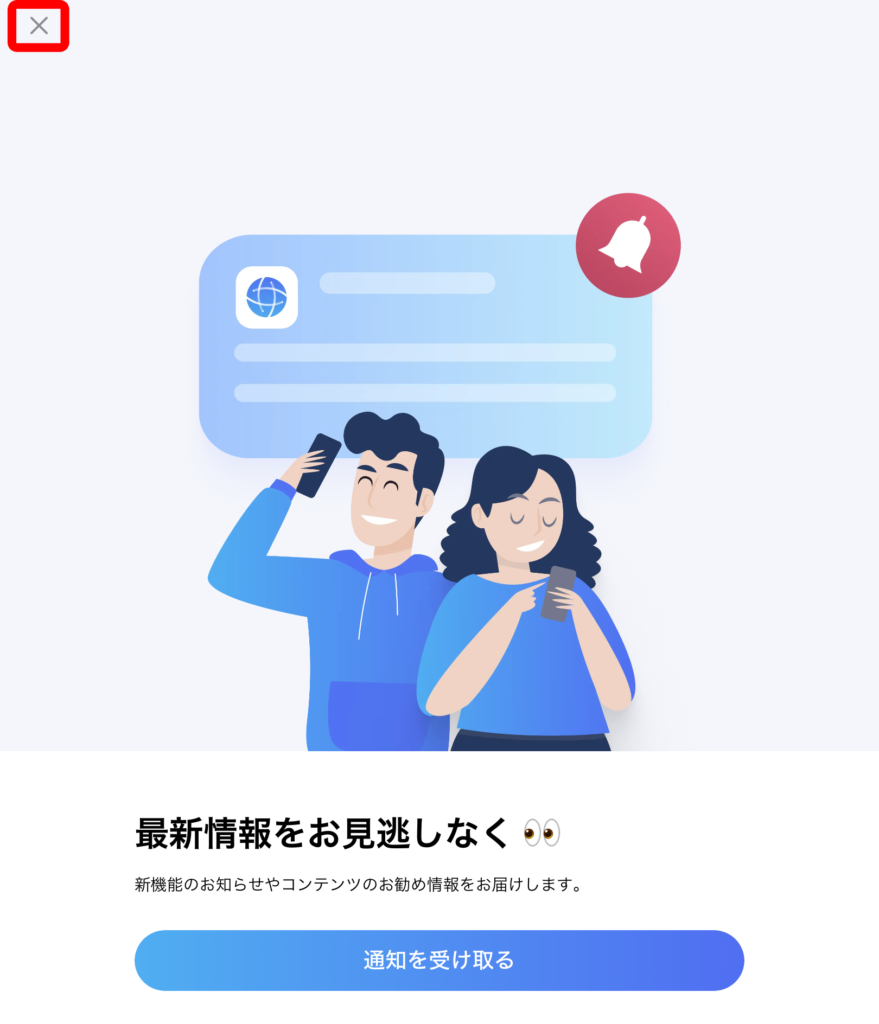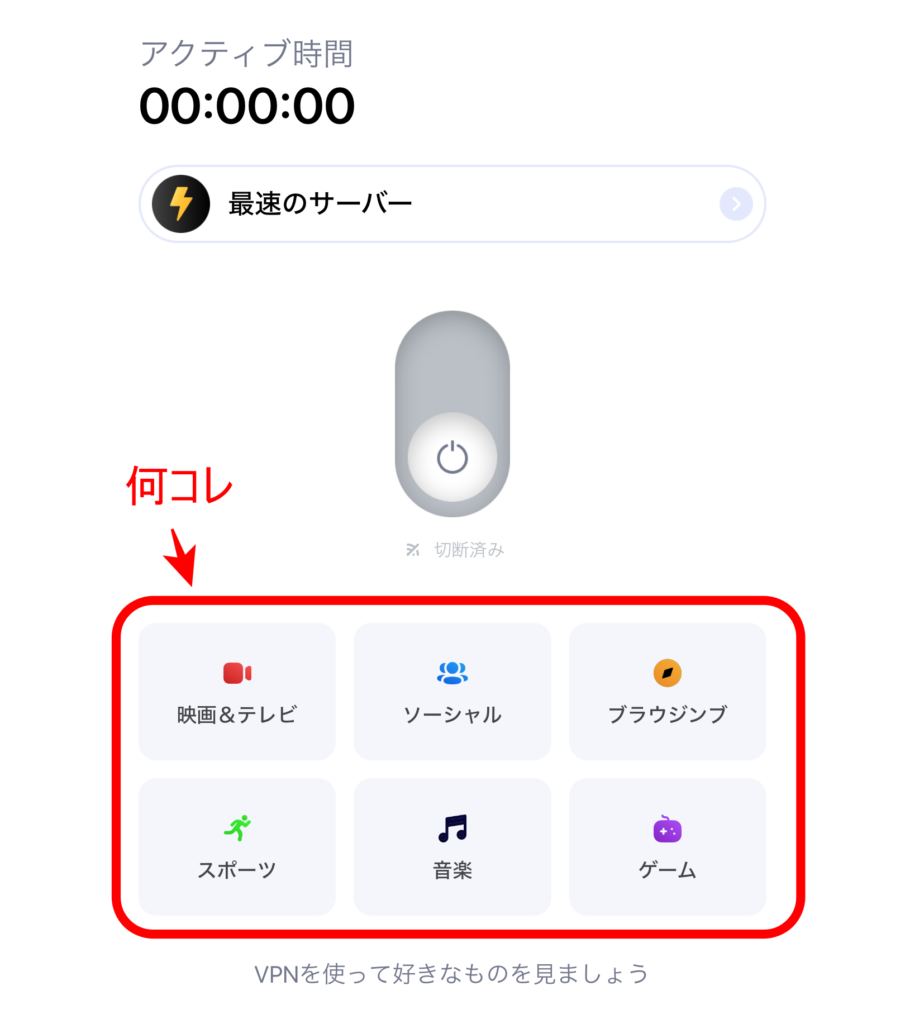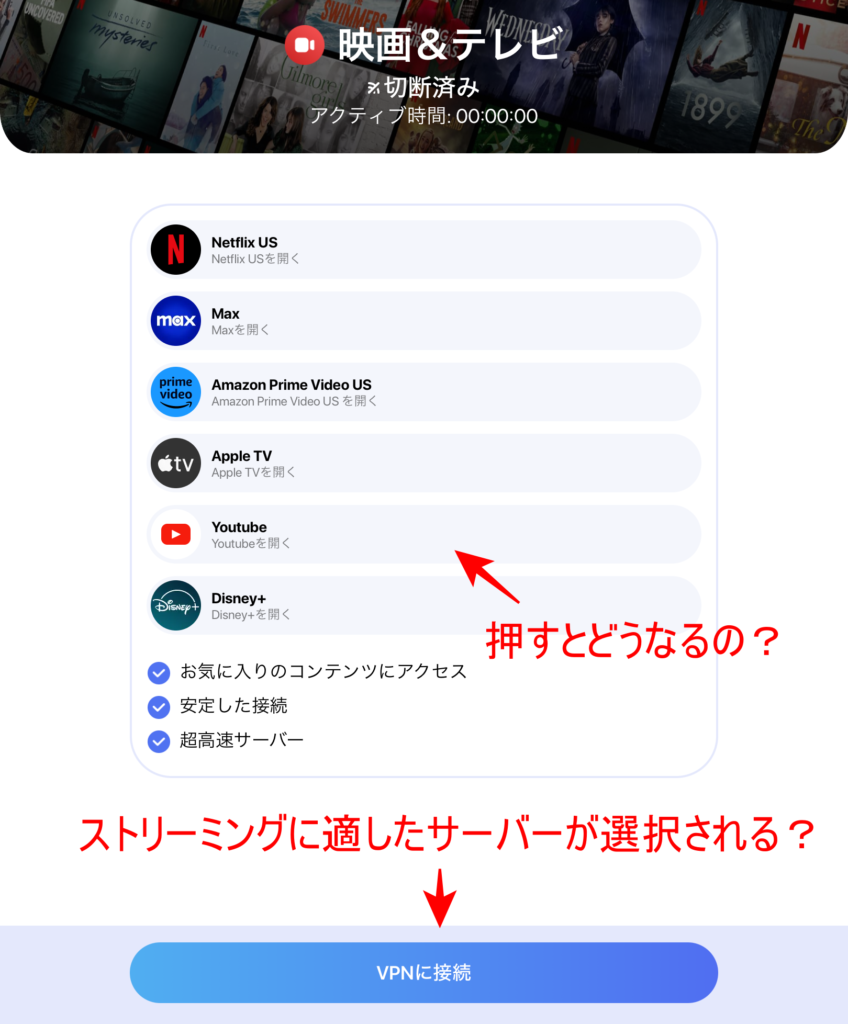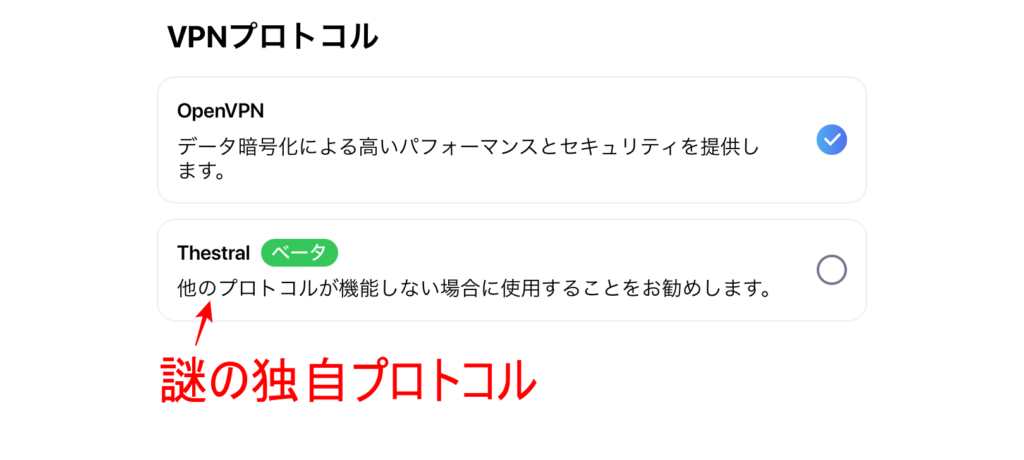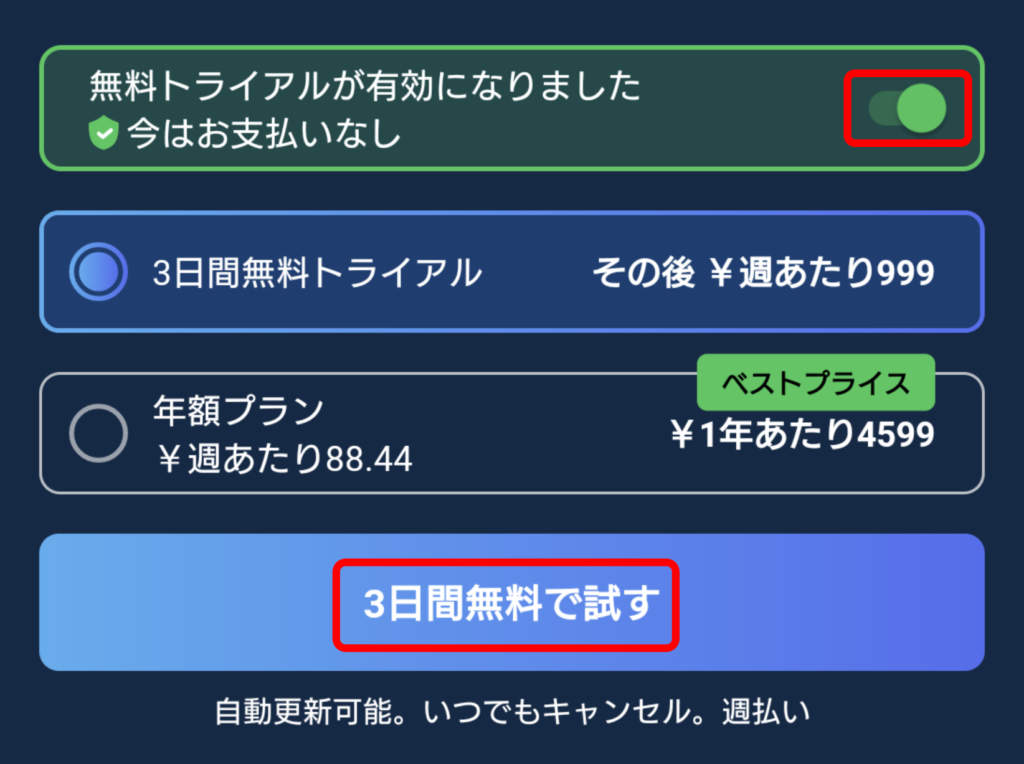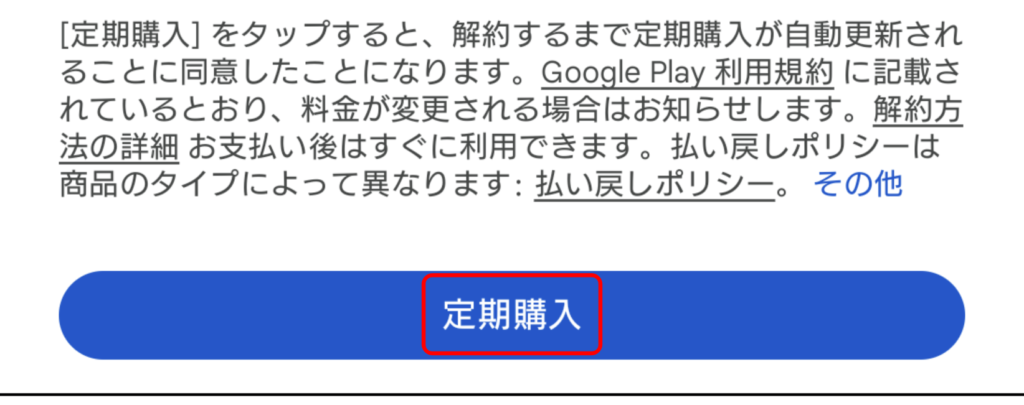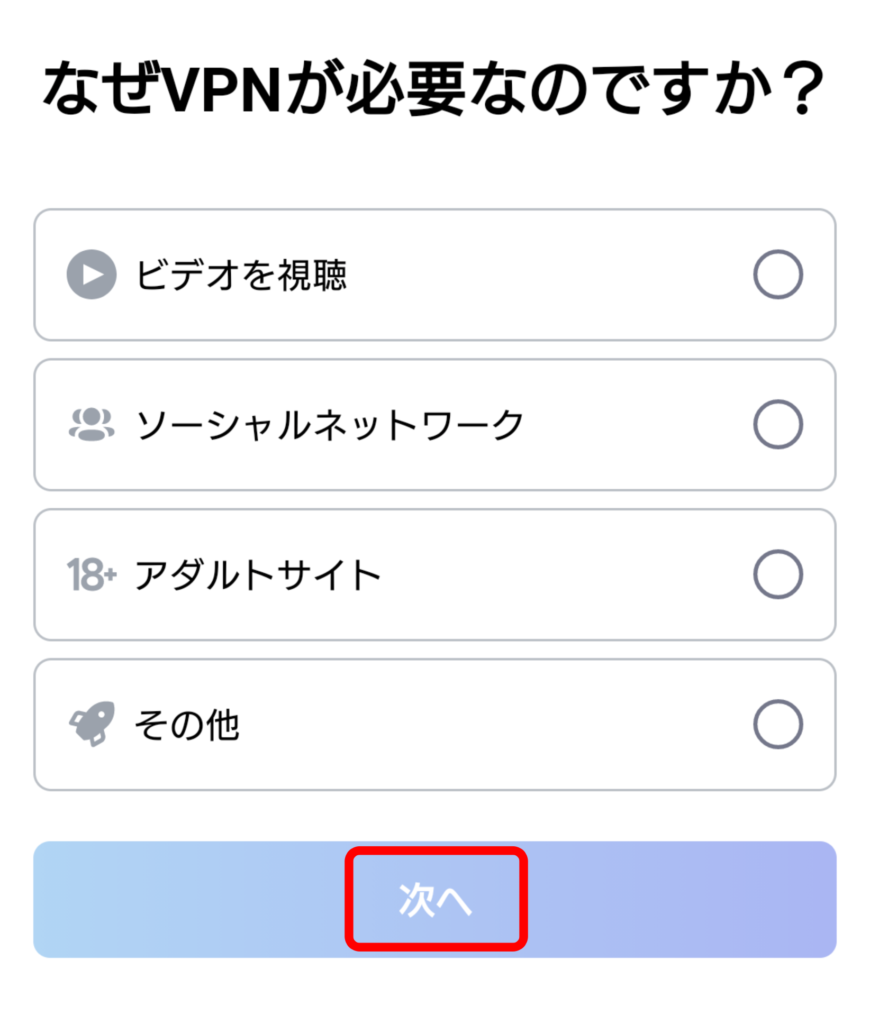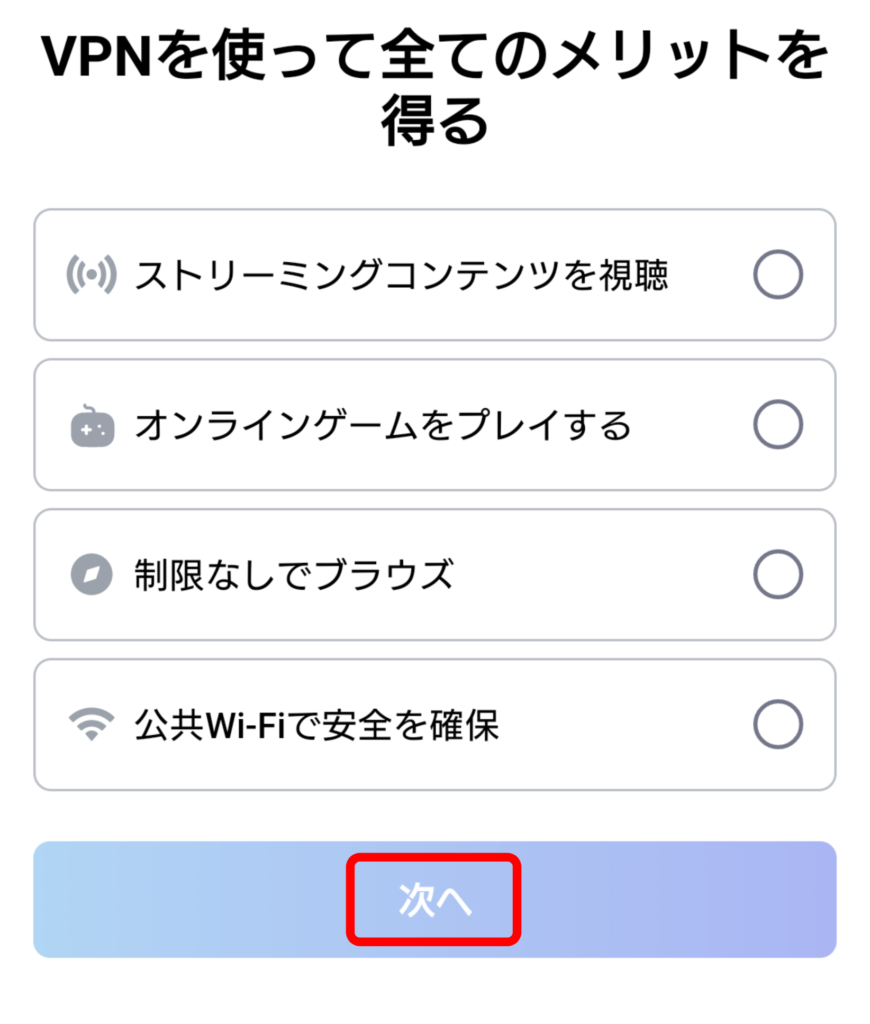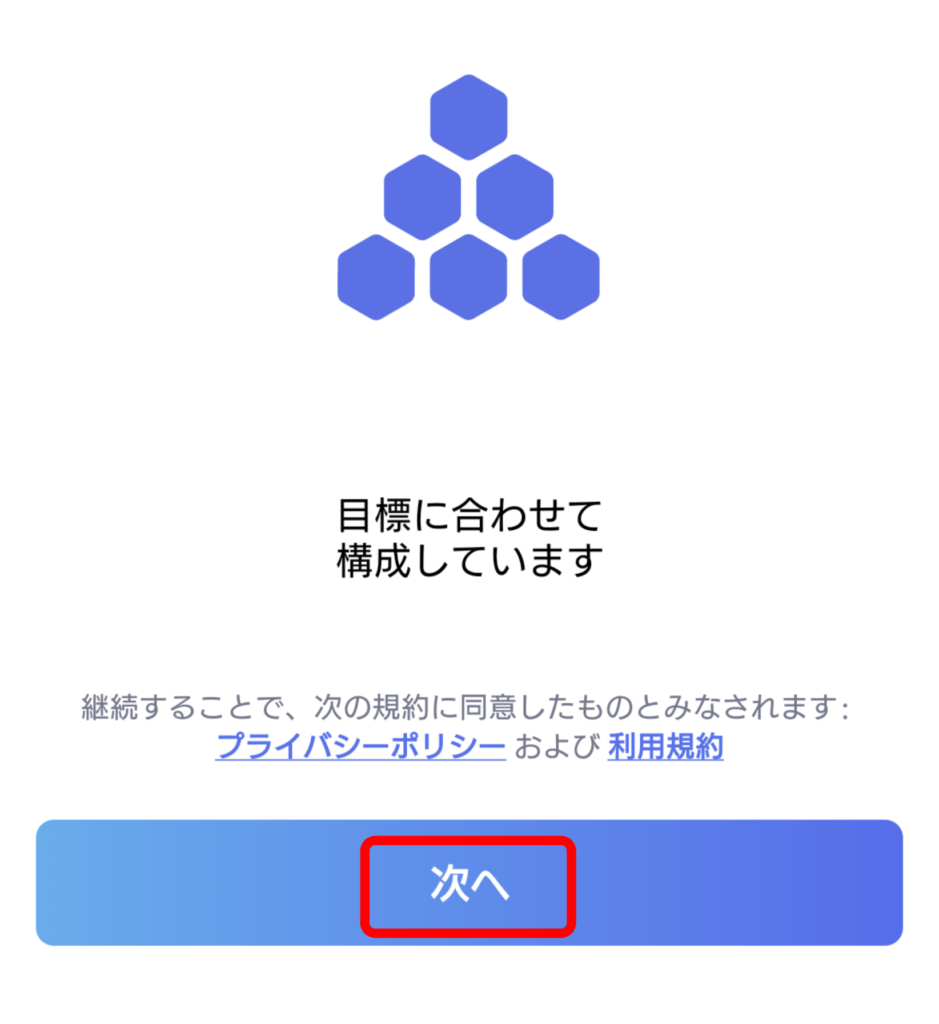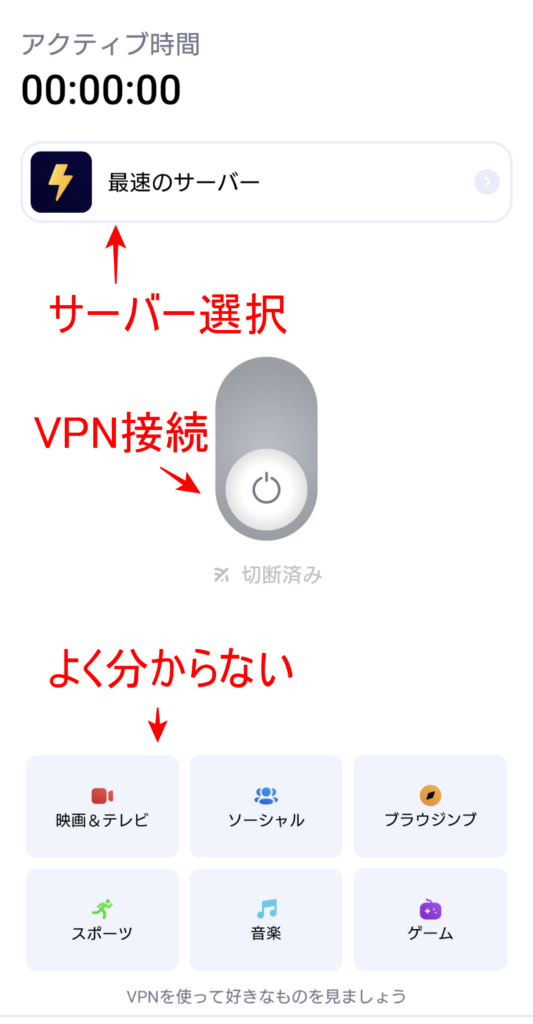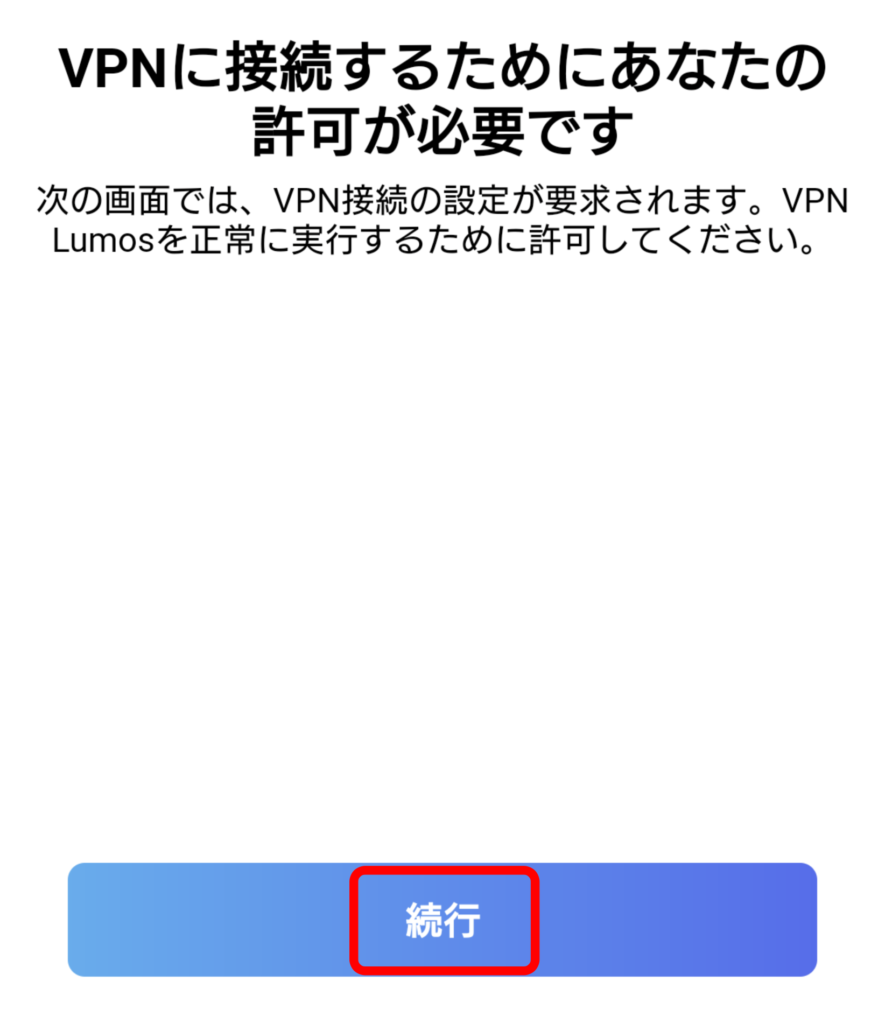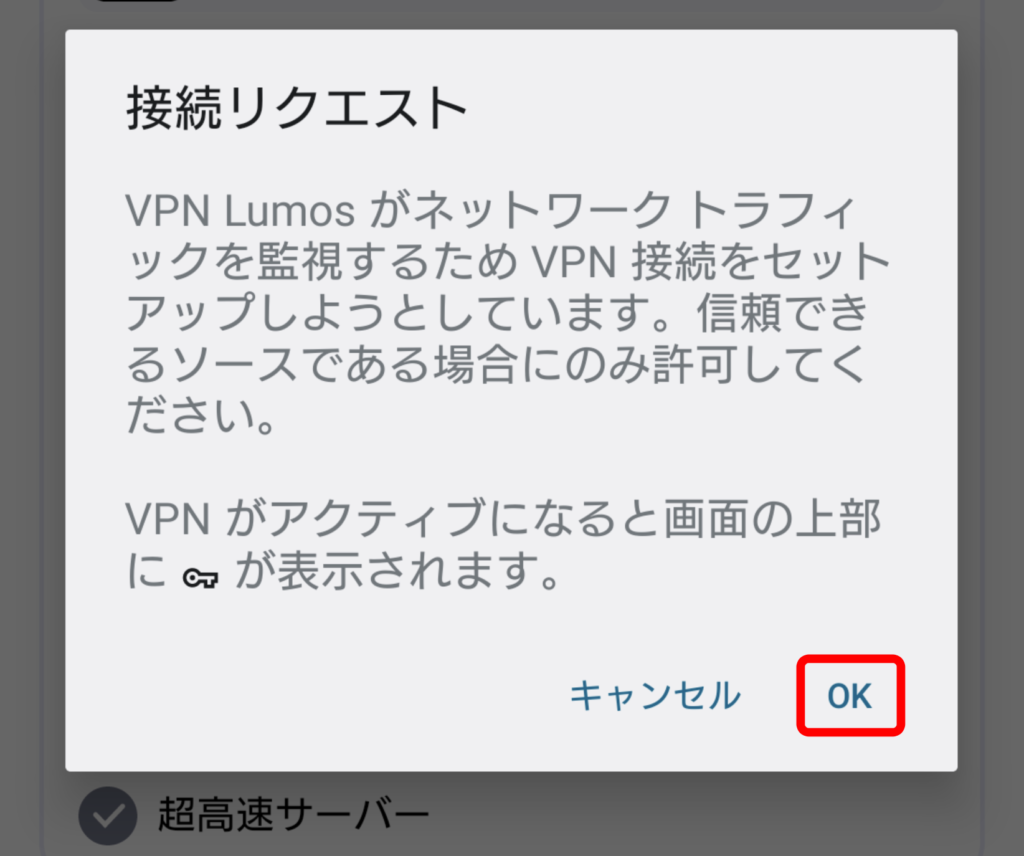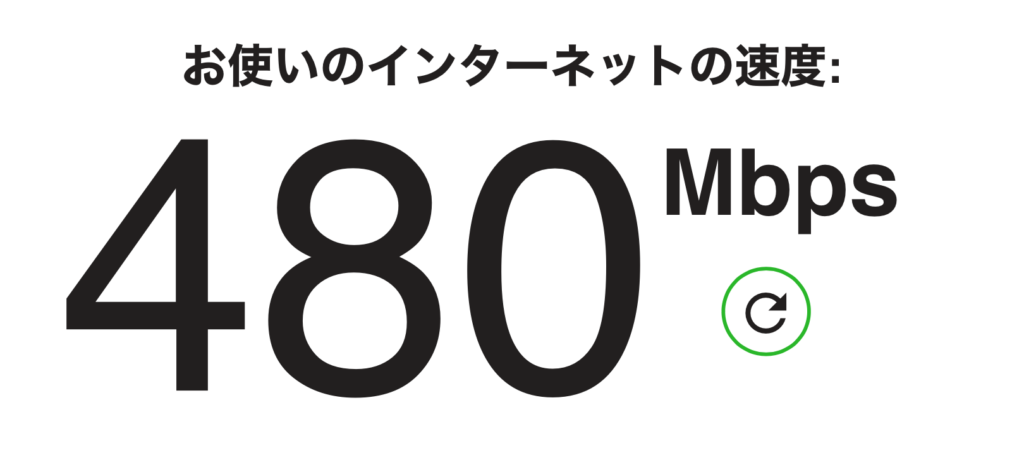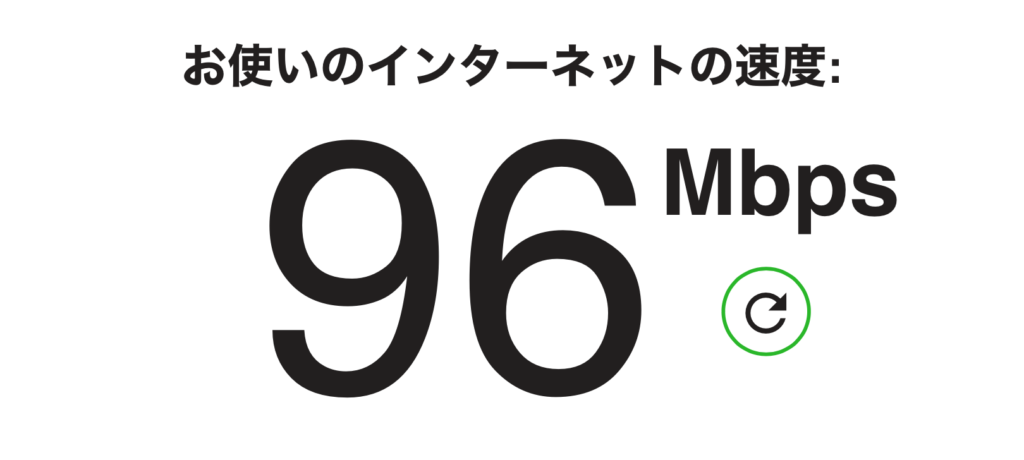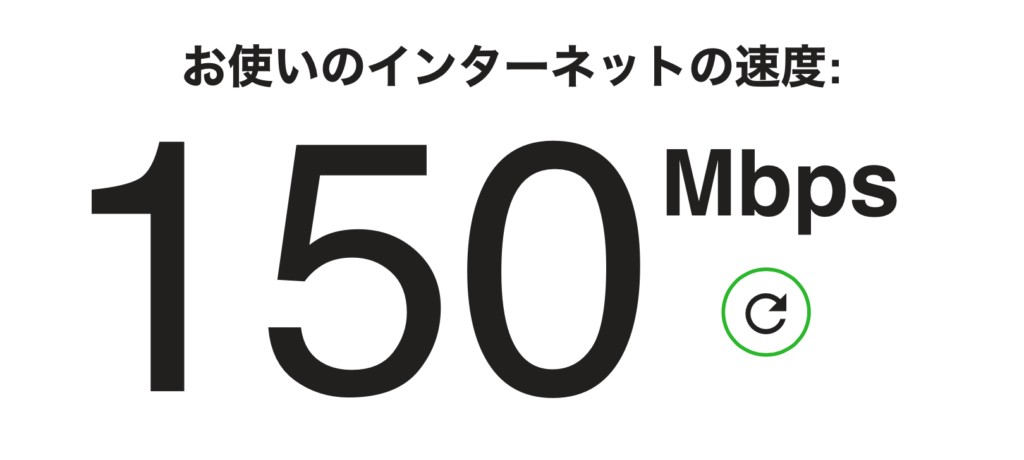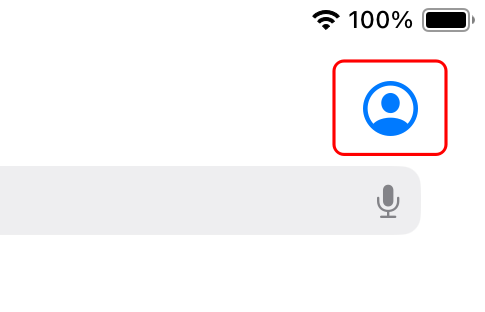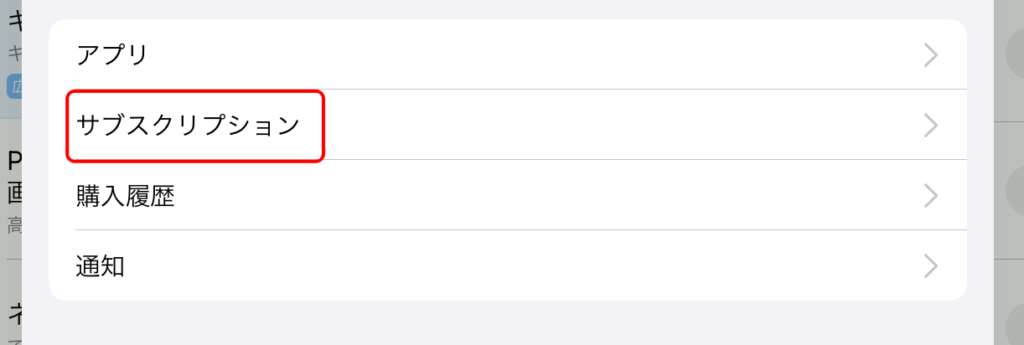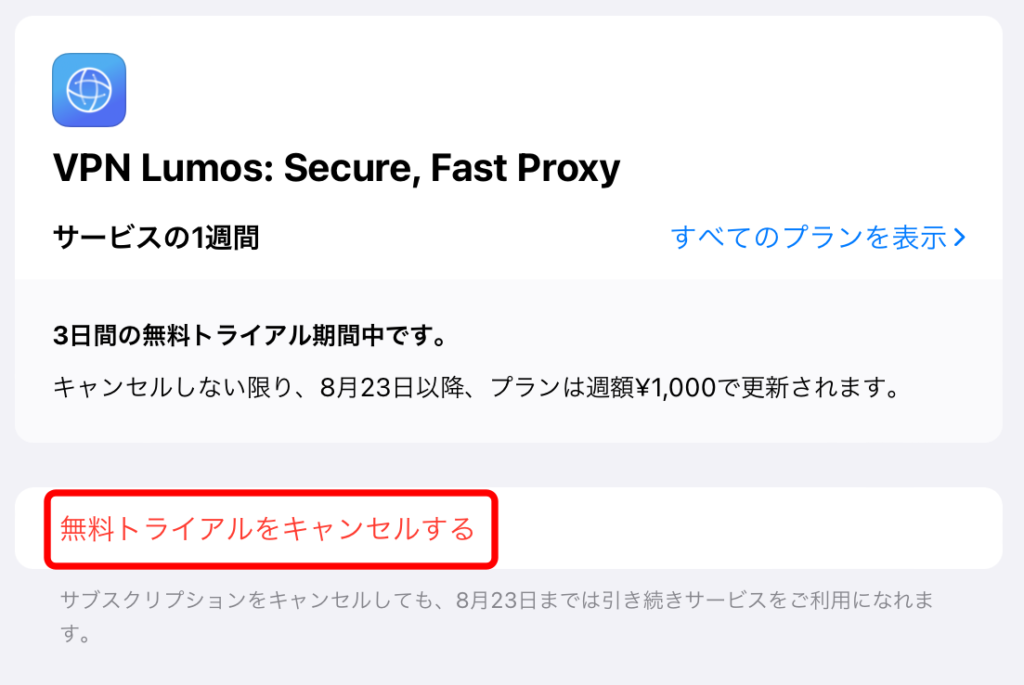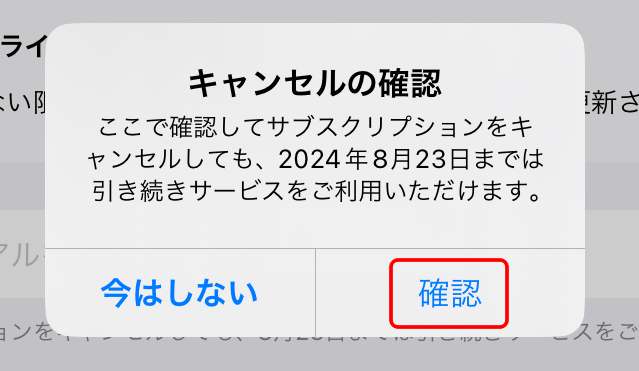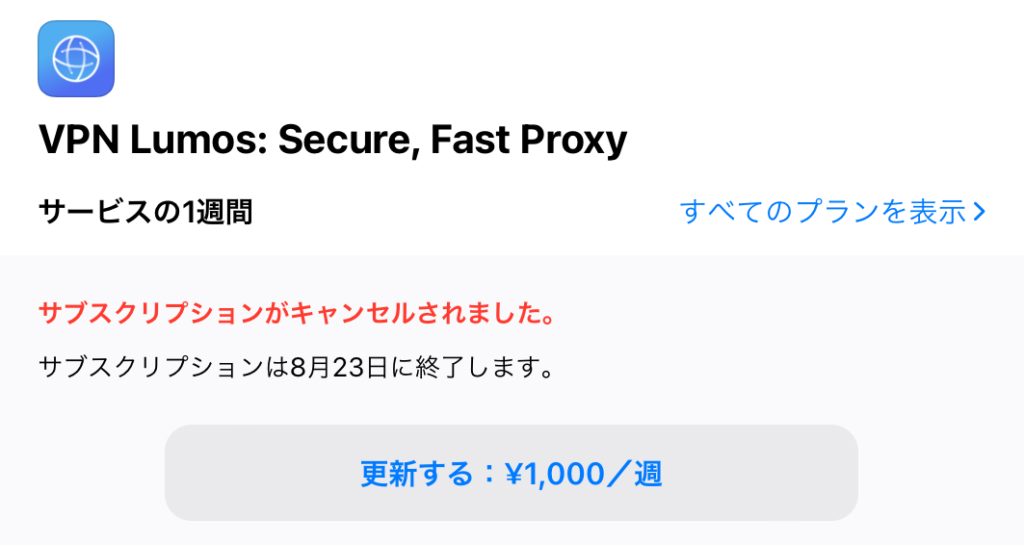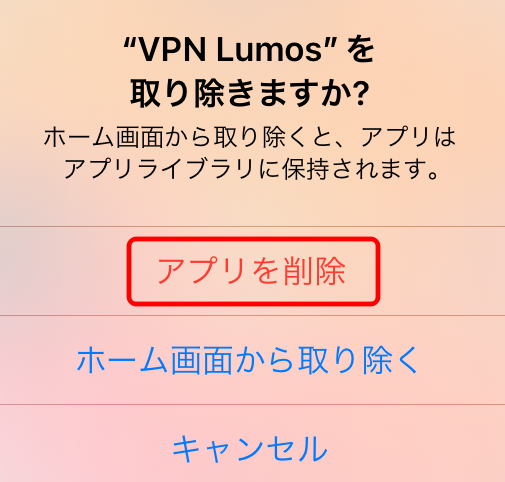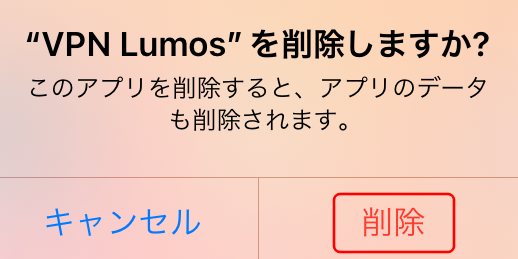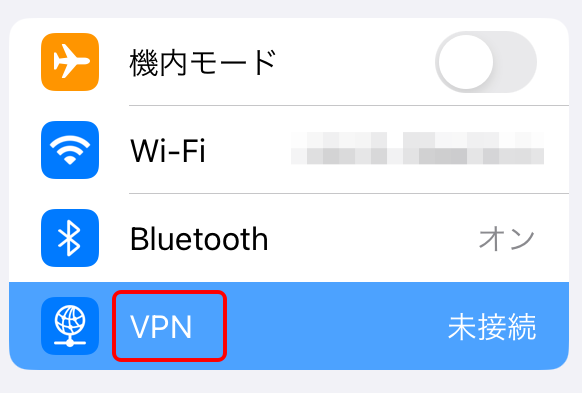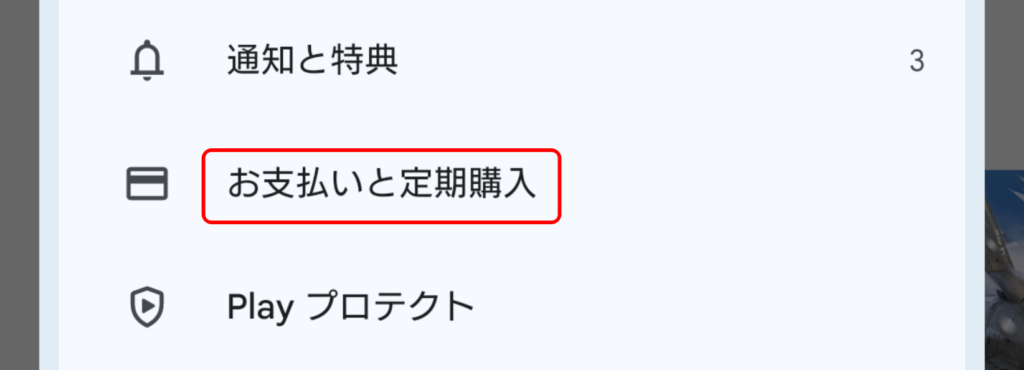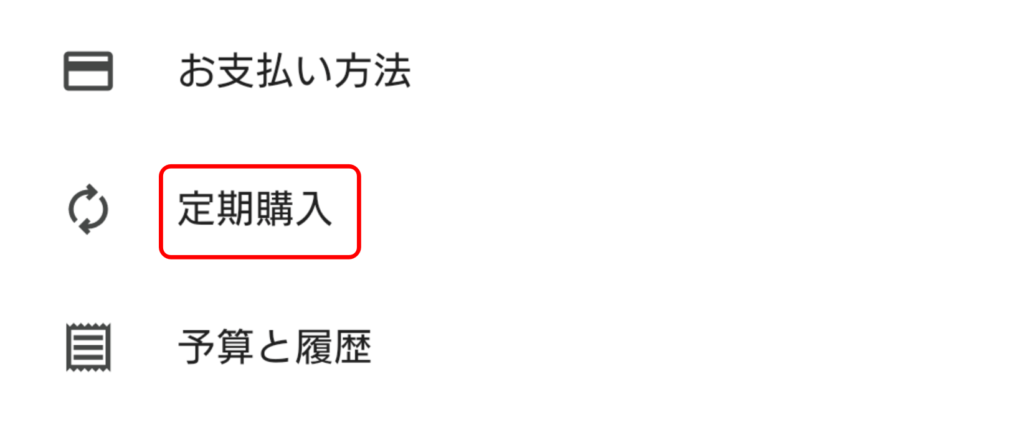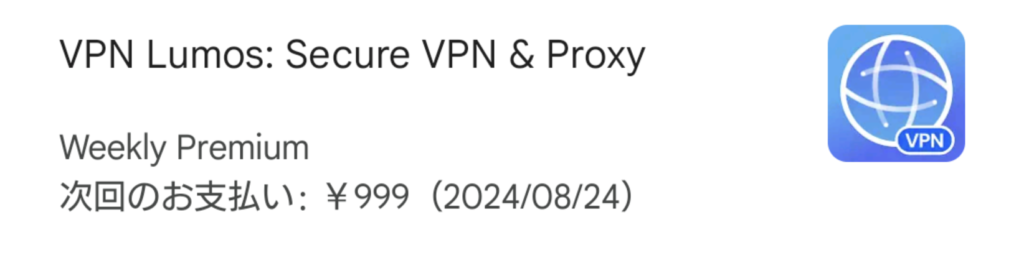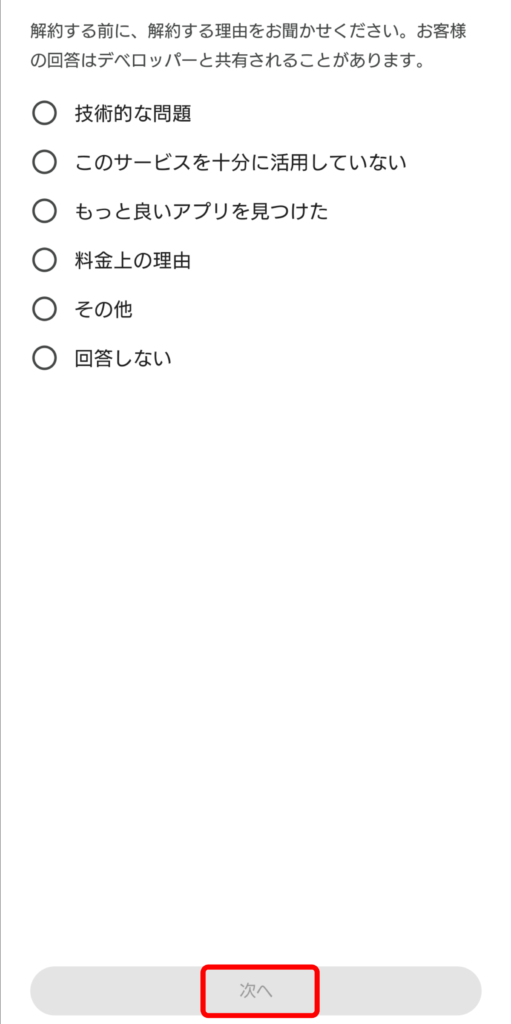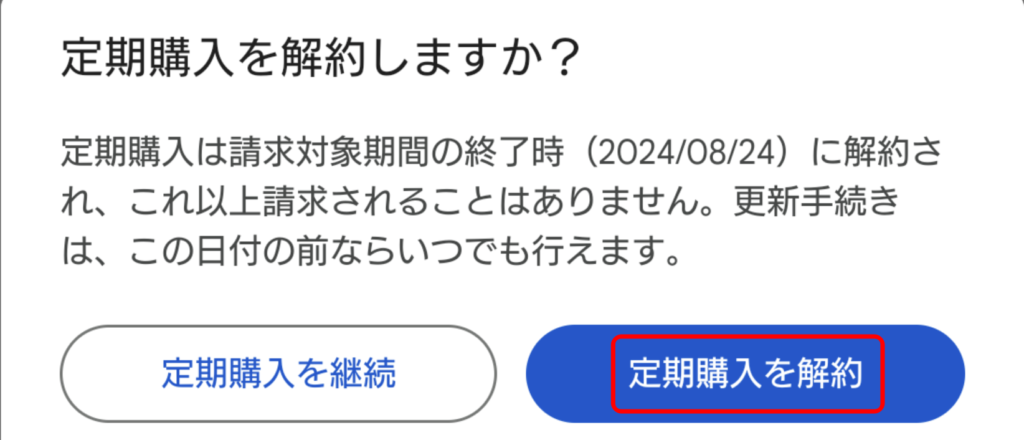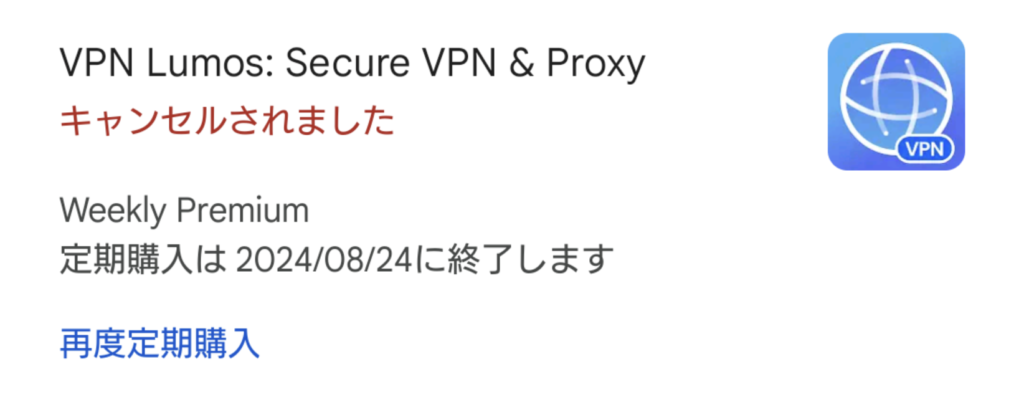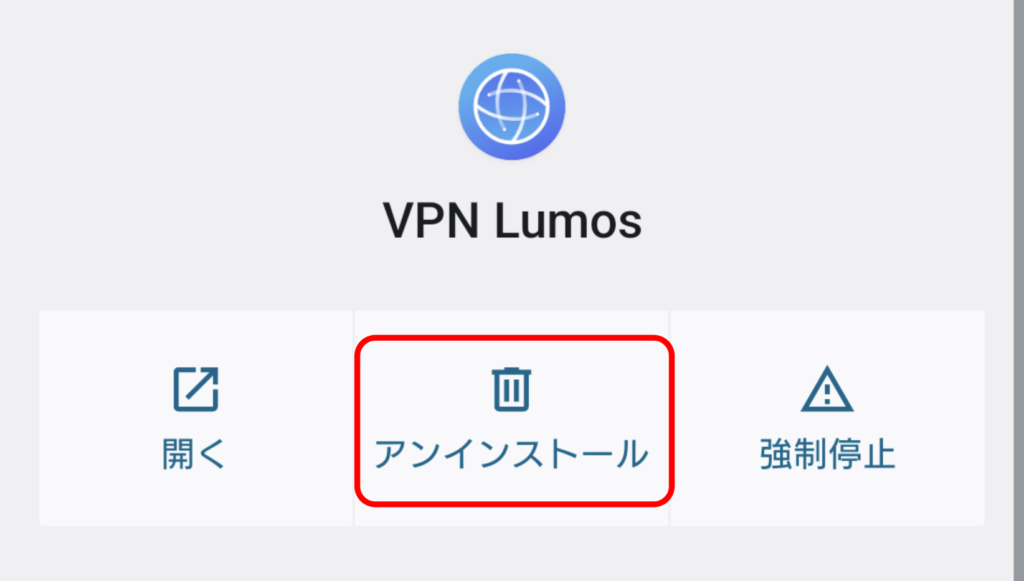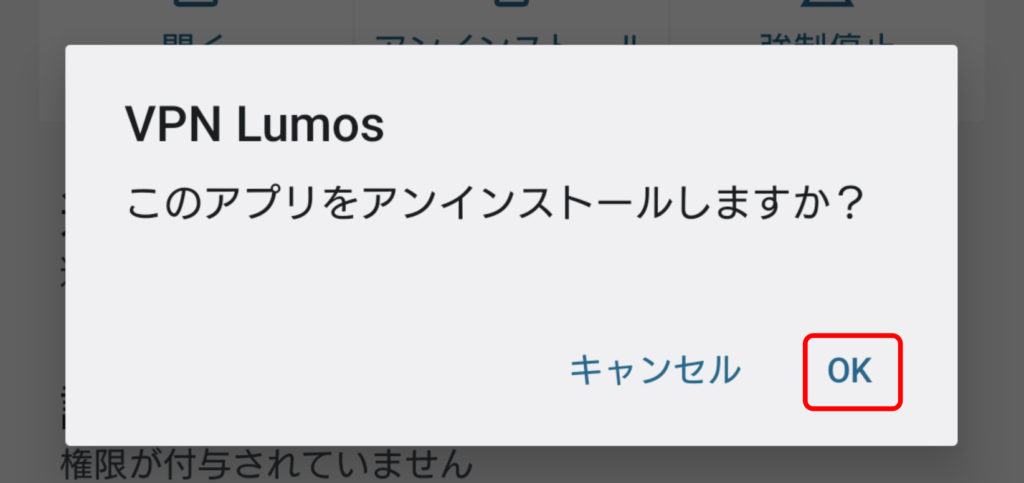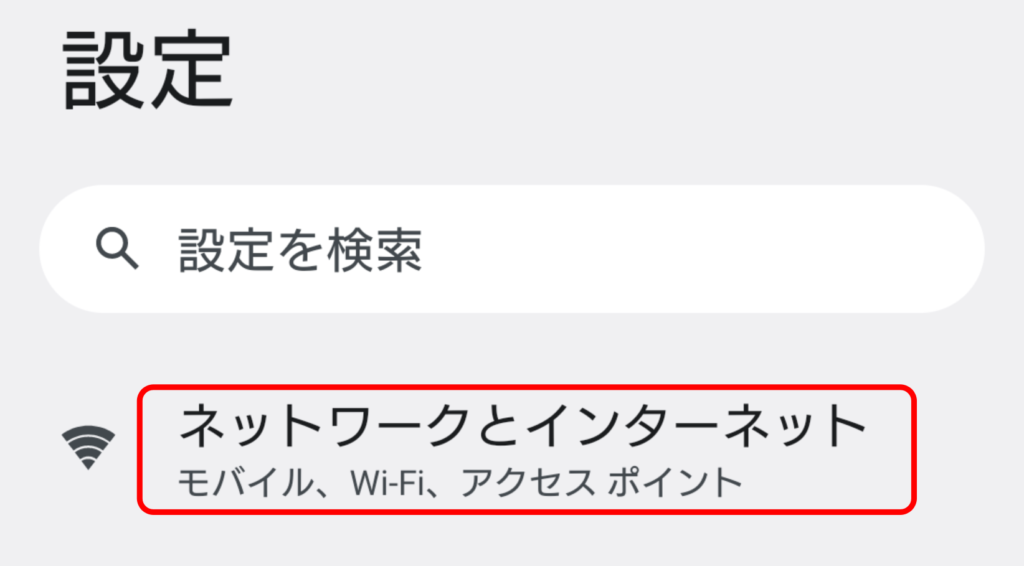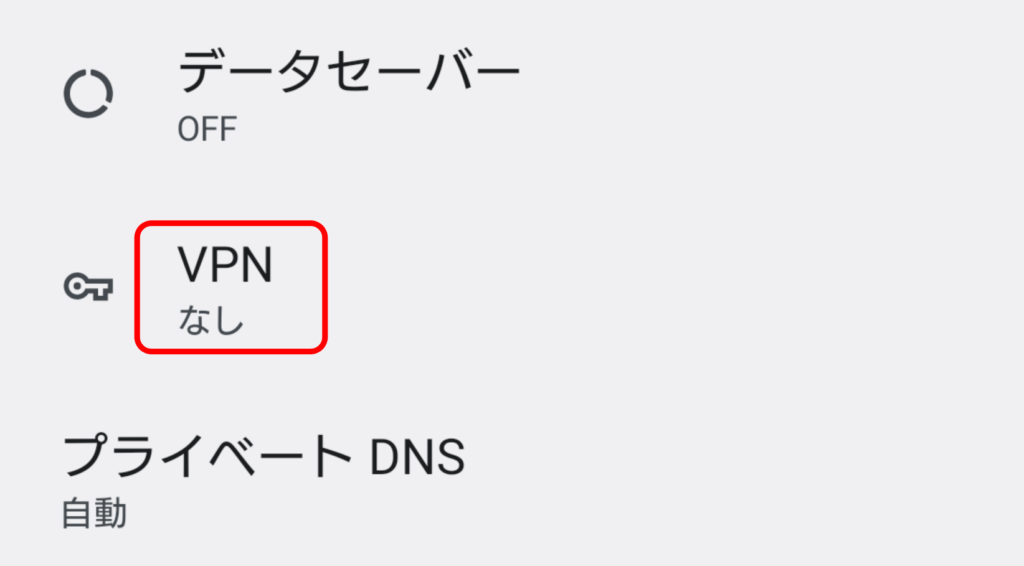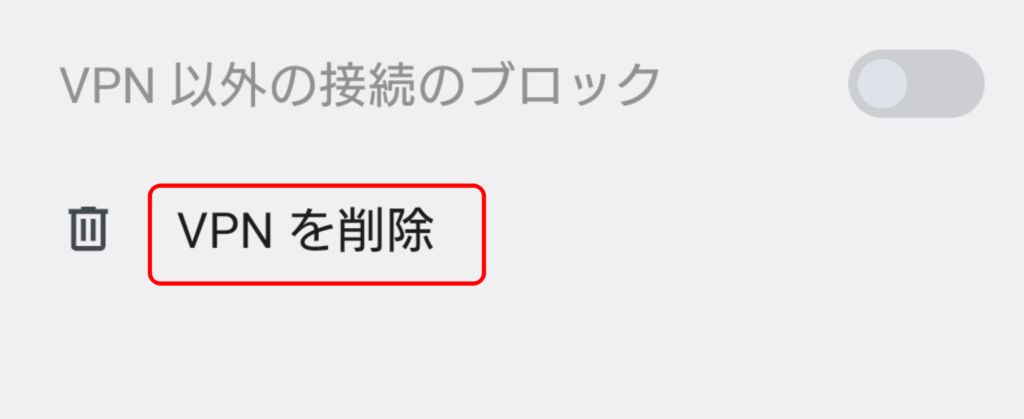VPN Lumosは、無料トライアル期間がついた有料のVPNサービスです。うっかり解約することを忘れると、思わぬ金額を請求されるかもしれません。また、アプリ自体に不審な点も多いので、利用しないことを推奨します。この記事では、VPN Lumosの危険性と、サブスクリプションを解約する方法を、わかりやすくご紹介しています。
VPN Lumosは安全?
VPN Lumosの概要と懸念点について解説します。
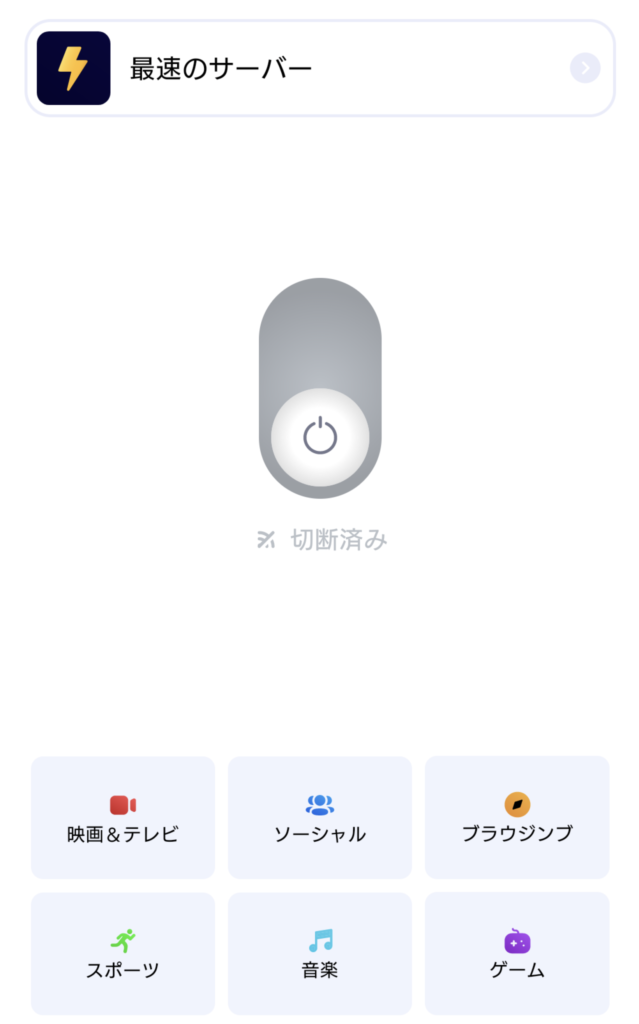
VPN Lumosとは
「VPN Lumos」とは、ベラルーシに拠点を置くLumos社が提供しているVPNサービスです。
iOSとAndroidアプリが利用できます。WIndowsやmacOS版はありません。
基本的には有料ですが、3日間の無料トライアル期間がついています。
「Lumos(ルーモス)」とは、ハリー・ポッターに登場する、杖から光を出して周囲を明るく照らす呪文のことです。
ベラルーシって大丈夫?
ここで気になるのが、運営会社がベラルーシにあるという点です。
一般的にVPNは、セキュリティやプライバシー保護が重要となるため、スイスやパナマなど、政府からの圧力がかかりにくい国に本社が置かれることが多いです。
それに対してベラルーシは、国家主導で強力な検閲を実行しています。また、ロシアとも緊密な関係にあります。
ジャーナリスト保護委員会(Committee to Protect Journalists、CJP)が2019年に発表した「最も検閲されている国トップ10」では、ベラルーシは第9位となっています。
- エリトリア
- 北朝鮮
- トルクメニスタン
- サウジアラビア
- 中国
- ベトナム
- イラン
- 赤道ギニア
- ベラルーシ
- キューバ
ベラルーシは、VPNサービスの拠点としては、最もふさわしくない国の一つと言えるのではないかと思います。むしろ、政府管轄のサービスなのではないかという疑いもあります。
-

VPN接続するのにおすすめの国はどこ?
2025/2/24 検閲
VPN接続をすると、VPNサービスの本社が置かれている国、接続したサーバーが置かれている国の法律や規制の影響を受けることになります。この記事では、複数の観点から、おすすめの国、おすすめできない国をご紹 ...
ノーログポリシーではない
VPNは、暗号化とトンネリングによって第三者が通信内容を盗み見ることができないようにしますが、VPNサーバーにはその接続記録が残ります。そのため多くの商用VPNサービスは、ノーログポリシーと言って、接続記録を全て破棄する運用により、ユーザーのプライバシーを守っています。
ここで問題となるのが、本当にノーログなのかは確かめようがないということです。ノーログポリシーと言いながらも、裏で情報を販売しているVPNサービスが多くあると噂されています。
そしてVPN Lumosは、最初からノーログポリシーではありません。「データは適切に保護しますよ」という一般的なプライバシーポリシーはありますが、破棄するとは言っていません。
嘘をついていないだけマシと言えるかもしれませんが、わざわざノーログポリシーではないVPNを利用することもないでしょう。
-

VPNのノーログポリシーとは? 警察に特定される?
2025/2/24 匿名
VPNはユーザーのプライバシーを保護するとされていますが、それはVPNの機能というよりも、VPNサービスを提供する会社がログをどう扱うかという運用の問題です。多くのVPNサービスが、ログを全て破棄する ...
料金が高すぎる
VPN LumosのiOS版の価格は以下のとおりです。
- 1週間:1,000円
- 1年間:7,000円(583円/月)
1年プランの価格は普通ですが、1週間が高すぎます。
これは、3日間の無料トライアル期間が過ぎた後の、解約忘れを狙っているものと思われます。
他にも怪しいところがいっぱい
他にも怪しい点は多々あります。
例えばこちらは、App Storeのアプリ紹介ページの画像ですが、自社アプリの紹介をするのに、他社コンテンツに乗っかりすぎじゃないですか、と思うわけです。
下記で、実際にインストールしながら解説をしていきますが、「何だこれは?」「こんなの初めて見た!」の連続でした。
VPN Lumosのインストールと使い方
VPN Lumosアプリのインストール方法を、注意点を混じえながら解説します。

iOS
App StoreからVPN Lumosアプリをインストールします。
アプリを起動すると、「"VPN Lumos"が他社のアプリやWebサイトを横断してあなたのアクティビティをトラッキングすることを許可しますか?」という確認が表示されます。
私はいろいろなVPNアプリを触っていますが、この表示がされたのは初めてだと思います。びっくりしました。
もちろん、「アプリにトラッキングしないように要求」をタップします。
次にプランが表示さるのですが、とても分かりにくいので注意が必要です。
最初は、年間プランが選択されています。
「無料トライアルを有効にする」をオンにすると、週間プランの方に自動でチェックが入ります。
これは、3日間の無料トライアル期間を過ぎると、自動的に毎週1,000円課金されるということです。
1週間のワンタイムならともかく、サブスクリプションとしては、詐欺レベルに高いです。
支払処理を済まし、「OK」をタップします。
通知の案内が表示されます。
普通は、通知を「受け取る」「受け取らない」が選択できますが、「受け取る」のボタンしかありません。
受け取らない場合は、左上の「✕」をタップします。
アプリが使える状態になりました。
中央のスイッチをオンにすればいいのは分かりますが、画面下に、他のVPNアプリでは見たことがない項目が並んでいます。
タップしてみると、有名なアプリが並んでいますが、意図がよく分かりません。アフィリエイトリンクか何かでしょうか。
好意的に捉えるならば、映画&テレビならば、ストリーミングに適したサーバーが自動選択される、ということだと思います。
設定できる項目はほとんどなく、選択できるVPNプロトコルは、一般的によく使われている「OpenVPN」と、謎の「Thestral」という2つのみです。
OpenVPNがダメという訳ではありませんが、最近のモダンなVPNアプリは、IKEv2やWireGuardに対応していることがほとんどなので、OpenVPNのみというのは珍しいです。
「Thestral」は、Lumosが独自開発したプロトコルと思われますが、詳細は一切不明です。
ちなみに「Thestral(セストラル)」とは、ハリー・ポッターに登場する、死を見たことのある人間にだけ見える、翼を持った馬のような魔法生物です。
「Lumos」といい、開発者にハリー・ポッターファンがいるのでしょう。
Android
Play StoreからVPN Lumosアプリをインストールします。
アプリを起動すると、プラン選択画面が表示されます。
iOSの時と同じ用に、無料トライアルをオンにして、「3日間無料で試す」をタップします。
「定期購入」をタップします。
ここで急にアンケートが表示されます。
「なぜVPNが必要なのですか?」って「なぜそれを知りたいのですか?」と聞き返したいです。
好意的に捉えるならば最適なVPNサーバーを選択するためということなのでしょうが、意図を書いてほしいです。
適当に選択して、「次へ」をタップします。
同様に「次へ」をタップします。
「目標に合わせて構成しています」ということですが、そんなに構成する要素もない気がするんですけどね……
「次へ」をタップします。
後はiOSとほぼ同じです。
ちなみにゲームをタップするとこういう画面です。
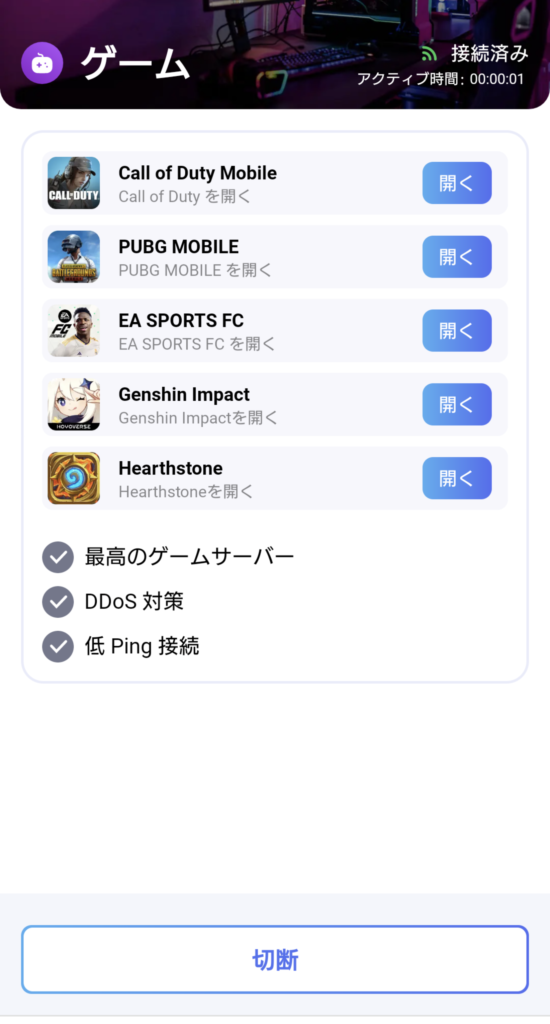
初回は接続の許可が必要となりますので、「続行」をタップします。
「OK」をタップします。
通信速度
fast.comで通信速度を測定しました。
VPN接続する前は、480Mbpsでした。
「最速のサーバー」に接続したところ、96Mbpsとなりました。こちらはシンガポールサーバーでした。
手動でアメリカサーバーに接続したところ、150Mbpsとなりました。こちらの方が速いじゃん……というのは、まぁいいでしょう。
有料のVPNサービスとしては、普通くらいだと思います。
VPN Lumosの無料トライアルの解約とアンインストール方法
iOS、Android別に、無料トライアルの解約方法と、アプリのアンインストール方法を解説します。

iOS
サブスクリプションの解約
App Storeを開き、右上の人物アイコンをタップします。
「サブスクリプション」をタップします。
「VPN Lumos」をタップします。
「無料トライアルをキャンセルする」をタップします。
「確認」をタップします。
キャンセルされたことを確認します。
アンインストール
VPN Lumosアプリのアイコンを長押しし、「アプリを削除」をタップします。
「削除」をタップします。
VPN構成の削除
アプリを削除すれば、VPN設定も削除されているはずですが、念のため確認します。
設定を開き、「VPN」をタップします。
ここに「OpenVPN(VPN Lumos)」のような設定が残っていたら、「VPNを削除」としてください。
Android
サブスクリプションの解約
「Play ストア」を開き、右上のアイコンをタップします。
「お支払いと定期購入」をタップします。
「定期購入」をタップします。
「VPN Lumos」をタップします。
「定期購入を解約」をタップします。
アンケートに答えて「次へ」をタップします。
「定期購入を解約」をタップします。
キャンセルされたことを確認します。
アンインストール
VPN Lumosアプリのアイコンを長押しして、「アンインストール」をタップします。
「OK」をタップします。
VPN構成の削除
アプリを削除すれば、VPN設定も削除されているはずですが、念のため確認します。
設定を開き、「ネットワークとインターネット」をタップします。
「VPN」をタップします。
VPN Lumosが残っていれば、右の歯車アイコンをタップします。
「VPNを削除」をタップします。